
Per creare un articolo di magazzino di ImpresaCloud, segui la nostra guida operativa. Semplici passaggi per ottenere la corretta gestione di controllo aziendale.
Il magazzino
La creazione di un magazzino è fondamentale per la corretta gestione della merce presente intesa come quantità in giacenza di articoli di magazzino.
Tracciando gli arrivi merce, le giacenze, gli scarichi e i carichi siamo capaci di gestire anche gli approvvigionamenti necessari evitando acquistare articoli già presenti.
La gestione degli articoli e dei movimenti di magazzino, contribuisce al miglioramento delle vendite sia per gli agenti, che per le vendite tramite e-commerce, oppure di un negozio Amazon o Ebay.
Se il tuo caso non comprende vendita di merce, ma eroghi servizi, utilizza ugualmente la guida operativa, ma crea un articolo corrispondente al servizio, privo dunque di allarme per le quantità in giacenza, seriali e altre caratteristiche che non sono necessarie.
Come creare un articolo di magazzino
Per creare un articolo scorri la barra dei menù in alto fino a raggiungere il menù tendina “Magazzino“
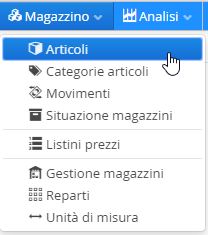
Il menù di ImpresaCloud ti accompagna nella creazione del tuo magazzino partendo proprio dalla creazione di un articolo di magazzino.

Seleziona nella schermata di ricerca il tasto “Dettagli” per aprire la schermata di caricamento di un nuovo Articolo.

In basso sulla destra è presente il menù di creazione, modifica, duplicazione ed eliminazione degli articoli.
NUOVO ARTICOLO
Creiamo un nuovo articolo selezionando il Tasto “Nuovo”. La schermata visibile è interamente dedicata alla creazione e descrizione dell’articolo.
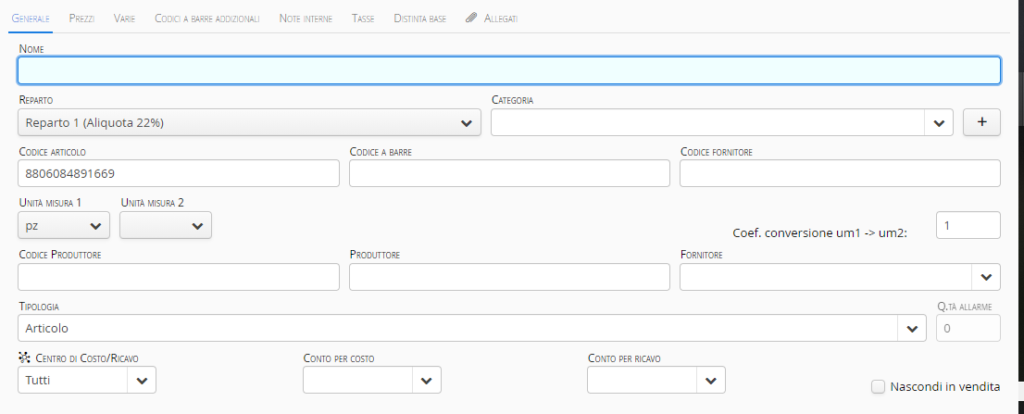
Nel Tag Generale abbiamo la possibilità di descrivere il nostro articolo:
Informazioni generali dell’articolo
- Nome: è la descrizione che comparirà nel documento quando l’articolo viene selezionato per la vendita. (Per esempio: Armadio Aurora, oppure possiamo inserire un nome completo come Armadio Aurora 4 ante colore noce).
- Reparto: corrisponde alla possibilità di selezionare l’aliquota corretta per l’articolo inserito. Immaginate un’attività di ristorazione che ha articoli con il 10% di iva, ma altri con il 22%.
- Categoria: suddividere gli articoli per categoria aiuta nella ricerca degli stessi, ma anche per creare maggiore organizzazione. Categoria Vino, oppure Formaggio, oppure Componenti elettronici, Magliette, Scarpe e così via.
Codici ed identificazione
- Codice articolo: è il codice con cui scegliamo di richiamare l’articolo per la selezione durante la creazione dei documenti oppure per la ricerca veloce. Esempio: Scelgo di selezionare ed identificare tutte le matite con questo codice: MT a cui aggiungo le prime due lettere per il diverso colore di ciascuna con un punto: MT.BL corrisponderà a matita blu. Le scelte per il codice sono personalizzabili.
- Codice a barre: si trova solitamente sulle confezioni degli articoli ed è il codice composto un numero identificativo composto da elementi grafici come delle linee nere verticali contrapposte da linee bianche di sfondo, possono essere letti attraverso lettori a sensori e a scansione. Cosa somo i codici a barre: https://it.wikipedia.org/wiki/Codice_a_barre.
- Codice fornitore: oltre al codice a barre il fornitore solitamente, crea a sua volta dei codici identificativi per il proprio magazzino. Questo codice può essere utile per la comunicazione rapida con il fornitore al fine dell’approvvigionamento merce.
- Unità di misura: è la tipologia di identificazione delle quantità ovvero, pezzi, litri, kilogrammi, ore, giorni. Sono personalizzabili. Esempio Farina con sacco da 10kg.
Articolo servizio: chiamata per riparazione oppure formazione oraria per corso di sicurezza 2 ore. - Codice Produttore, produttore e fornitore: è il codice identificativo di chi ha effettuato la creazione del prodotto esempio un notebook ha solitamente un codice identificativo univoco dalla casa madre per l’identificazione ai fini della garanzia, spesse volte si tratta sia di un codice che di un seriale quindi composto da due numeri identificativi piuttosto lunghi. Molto utilie è l’indicazione del fornitore per tracciare da quale è stato acquistato quell’articolo.
Tipolgie di articoli
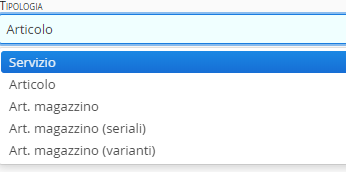
Servizio
- seleziona questa tipologia se devi creare degli articoli che non corrispondon ad un prodotto fisico, ma si tratta di servizi come acquistare una consulenza oppure vendere una consulenza, la formazione o un corso.
Articolo
- seleziona questa tipologia per creare gli articoli semplici non di magazzino.
Articolo di magazzino
- seleziona questa tipologia se hai necessità di creare un magazzino con la gestione della quantità di allarme per l’approvvigionamento necessario.
Articolo di magazzino con seriali:
- seleziona questa tipologia se un articolo ha dei seriali identificativi univoci, riprendiamo l’esempio dei notebook, ogni articolo di magazzino avrà il seriale corrispondente univoco richiamabile in fase di vendita.
Nel documento di vendita o acquisto, selezionando un articolo di magazzino verrà richiesto di associare il seriale corrispondente.
Articolo di magazzino con varianti
- Varianti come taglie e colori, tracciabilità delle taglie disponibili e delle varianti di colore per le attività di vendita al dettaglio di articoli uguali ma variabili per dimensioni e colori.
Leggi anche Come creare Articoli di magazzino con Varianti
Vuoi avere maggiori informazioni su tutte le funzionalità di ImpresaCloud?
Contattaci, clicca il pulsante.
Centro costo e ricavo
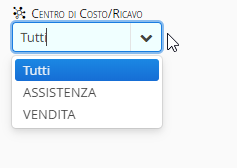
Impostando i centri di costo e ricavo hai la possibilità di analizzare e determinare a quale contro di costo corrisponde quell’articolo in vendita e in acquisto.
Questa funzionalità è gratuita per ogni licenza di ImpresaCloud.
Facciamo un esempio: Articolo Armadio Aurora, sarà associato al centro di costo vendita. Suddivi i tuoi centri di costo al meglio, per esempio puoi creare il centro di costo Camere, il centro di costo Cucine ecc.. poi creare il centro di costo Trasporto, Montaggio.
I centri di costo sono la chiave per le analisi rapide di fatturato, sono essenziali per il controllo di gestione aziendale e ti consento di evidenziare le prestazioni del settore aziendale.

Settando scrupolosamente il caricamento degli articoli e delle varie caratteristiche, in fase di vendita e acquisti si otterranno vantaggi in analisi fatturato perchè, ogni articolo confluirà nel conto di costo e ricavo corretto.

Nella schermata Centri di costo e ricavo, è riportato il riepilogo totale per singolo centro di costo con il riepilogo con il dettaglio di ciascuna voce che ha composto il totale indicato.
Varie
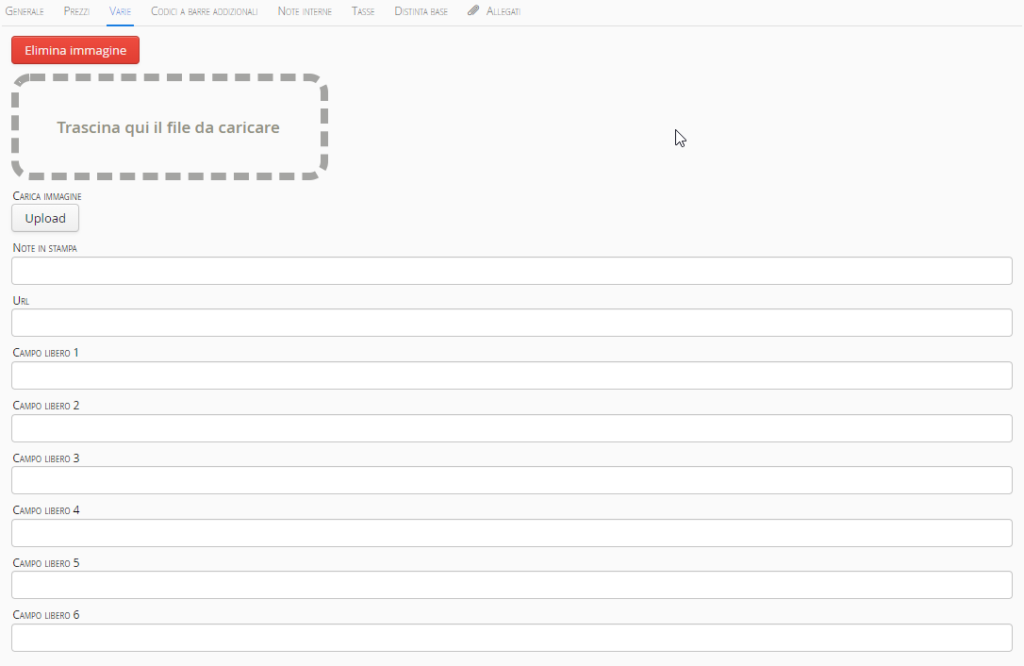
Caricate l’immagine corrispondente all’articolo per identificare visivamente di cosa si tratta. Non è semplice a volte ricordare che un articolo corrisponda a quell’oggetto, ad esempio se vedeste un articolo chiamato “Access Point” probabilmente pochi di voi saprebbero prenderlo da uno scaffale l’articolo corretto, la foto è utile per l’identificazione.
Le note di stampa e i campi liberi sono utili per migliorare la descrizione e renderla maggiormente dettagliata.
Url è il campo in cui potete inserire l’indirizzo dell’e-commerce in cui state vedendo l’articolo oppure da quale indirizzo avete acquistato.
Codice Merceologico e Paese di Origine
Il codice merceologico e il Paese di origine sono parametri utili per l‘esportazione dei prodotti caricati in magazzino.
Indicando Unità di Peso e Peso del Prodotto possiamo creare Template adatti all’esportazione da consegnare alla dogana.

Prezzi e listini per articolo
Per ogni articolo inserito abbiamo la possibilità di associare il prezzo di acquisto, il prezzo per ogni listino di vendita creato in ImpresaCloud.
I listini sono personalizzabili e possono essere creati partendo dai prezzi di altri listini, anche dal prezzo di acquisto dello stesso articolo.
Esempio possiamo creare un listino prezzi con il 90% sul prezzo di acquisto oppure un altro listino con il 50% di sconto sul prezzo di vendita al dettaglio, per esempio per creare un listino rivenditore.
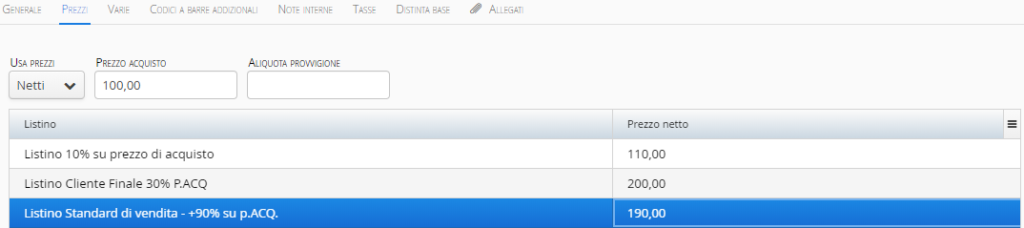
Funzionalità aggiuntive
Per ogni articolo hai la possibilità di indicare altri codici a barre addizionali, utili per l’idenficazione dell’articolo. Hai a disposizione il tag note interne, in cui puoi aggingere importanti dettagli sull’articolo visibili sono a chi accede al magazzino e all’articolo.
Se hai utilizzato la tipologia di articolo di magazzino, troverai utile la funzionalità Tasse e la funzionalità distinta base, con cui puoi determinate ulteriori dettagli del tuo articolo.
Tasse e distinta base sono argomenti che puoi approfondire in questi articoli:
Tasse speciali: accise, tasse di soggiorno, tasse di sbarco
Vuoi avere maggiori informazioni su tutte le funzionalità di ImpresaCloud?
Contattaci, clicca il pulsante.
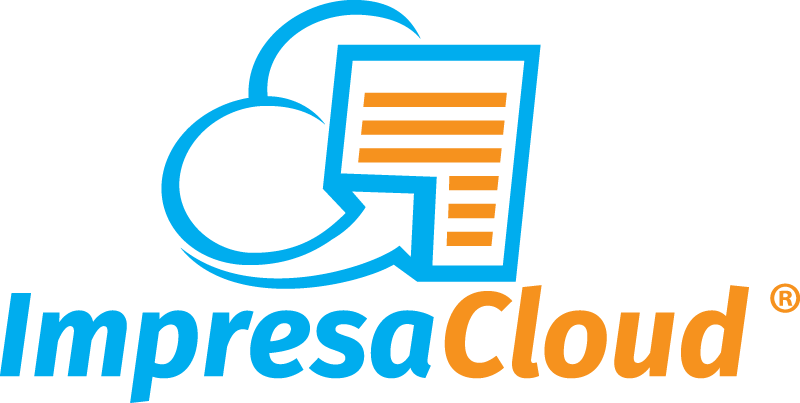
Pingback: Carico e scarico magazzino - ImpresaCloud - Gestisci la tua azienda online, dove vuoi, come vuoi!
Pingback: Centri di Costo/Ricavo - ImpresaCloud - Gestisci la tua azienda online, dove vuoi, come vuoi!
Pingback: Come creare Articoli di magazzino con Varianti - ImpresaCloud - Gestisci la tua azienda online, dove vuoi, come vuoi!
Pingback: Come creare una fattura elettronica - ImpresaCloud - Gestisci la tua azienda online, dove vuoi, come vuoi!